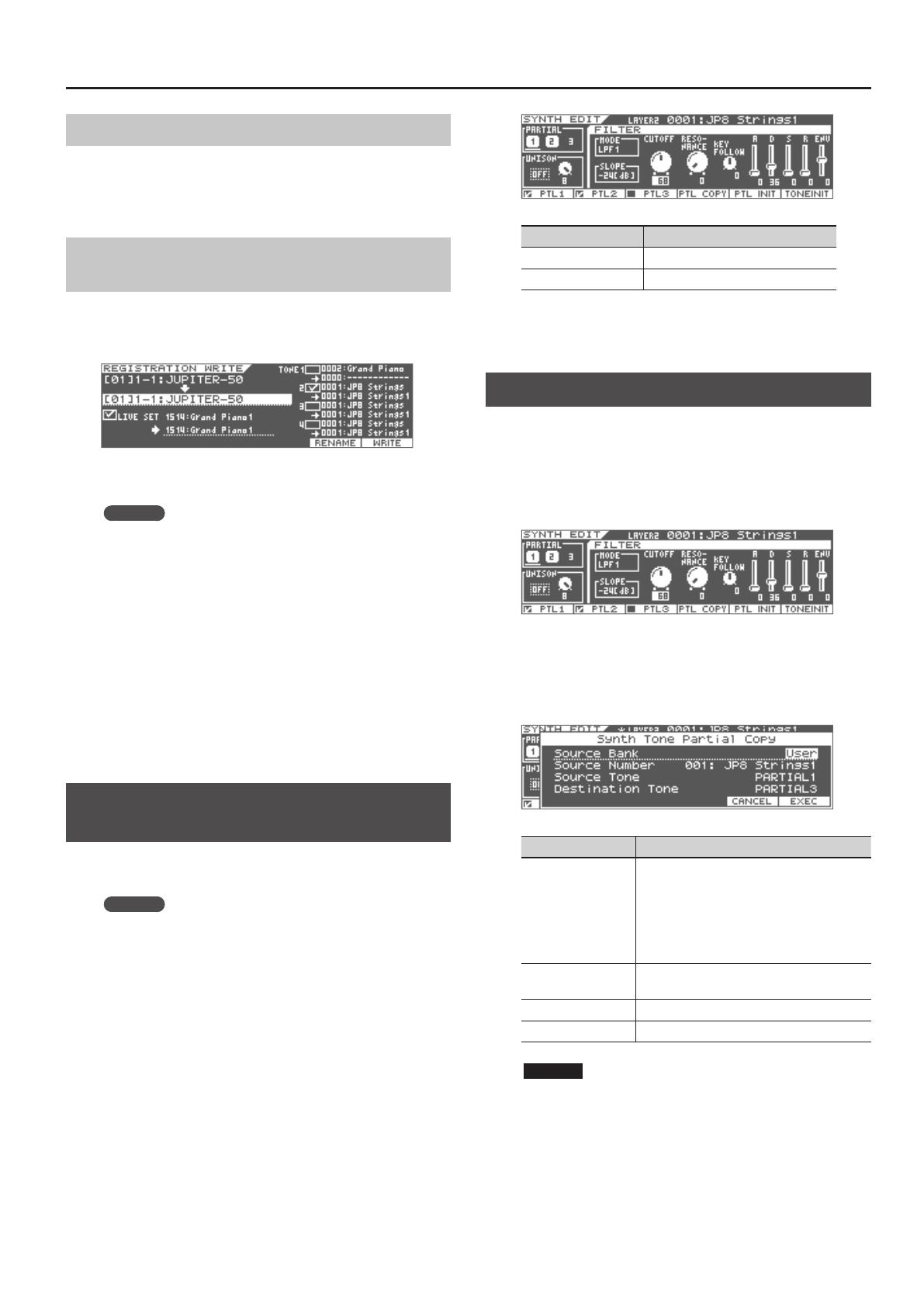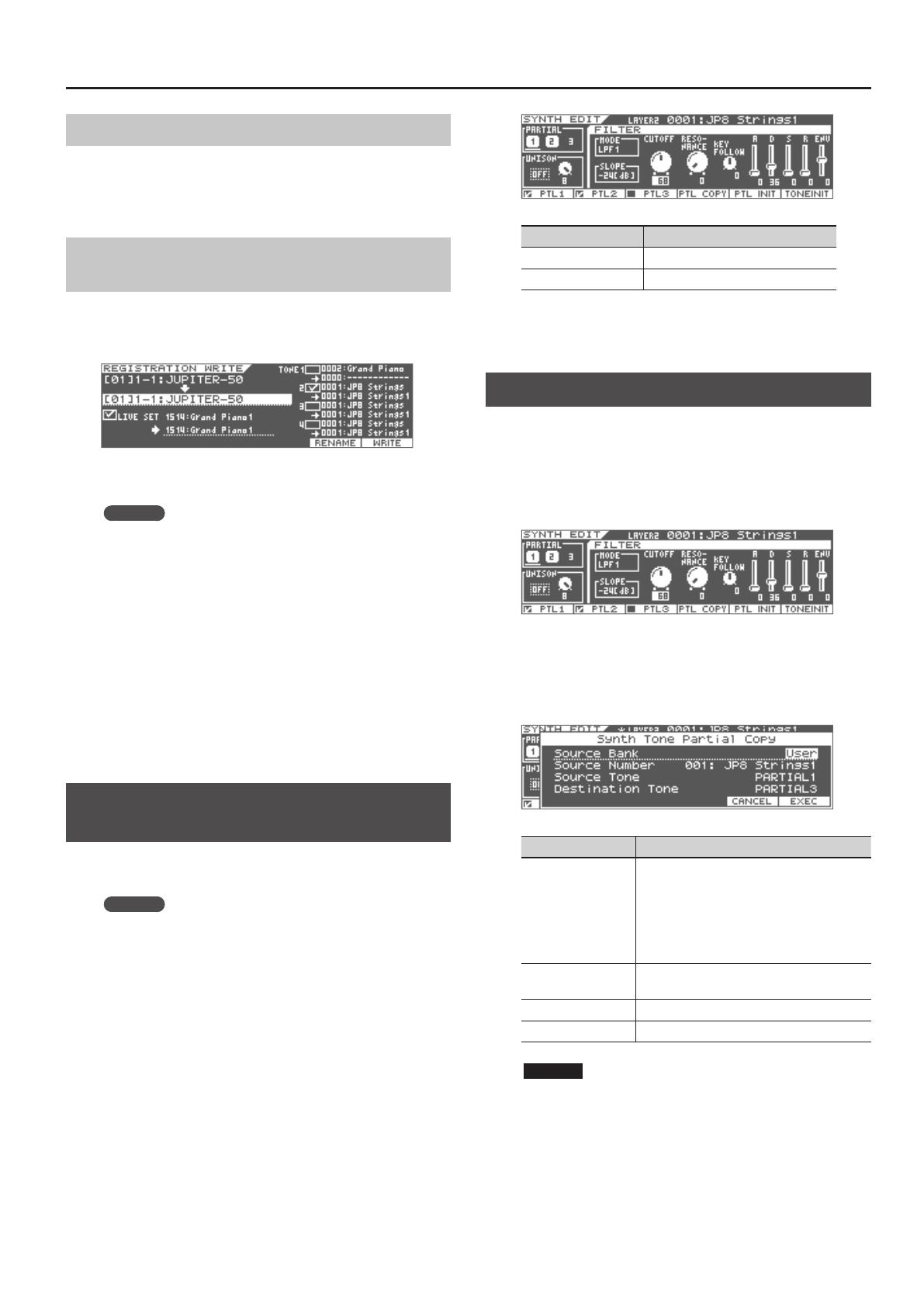
シンセ・トーンをエディットする
3
トーンの保存をキャンセルする
以下の操作で保存の操作をキャンセルすることができます。
•[EXIT]ボタンを押す
•[WRITE]ボタンを押す
エディット中のシンセ・トーンがあるレジス
トレーション/ライブ・セット保存画面
レジストレーションやライブ・セットを保存するときに、トー
ン・パラメーターが変更されているときは、自動的に変更され
たトーンにチェックが付きます。
レジストレーションやライブ・セットの保存と同時に変更した
トーンを保存することができます。
MEMO
チェックを付けずにレジストレーションやライブ・セット
を保存すると、トーンは保存されずに編集中のままとなり
ます。
1.
トーン・ナンバーを指定して保存するときは、エディッ
トしたトーンにカーソルを合わせ、保存先を選びます。
現在のトーンに上書きする場合は、保存先を変更せずに次の手
順に進みます。
2.
[F6](WRITE)ボタンを押します。
「Areyousure?」メッセージが表示されます。
3.
保存するときは[F5](OK)ボタンを押します。
「Completed!」メッセージが表示されます。
SuperNATURAL シンセ・トーン/パー
シャルを初期化する
現在選んでいる SuperNATURAL シンセ・トーン、パーシャ
ルの設定を初期値に戻します。
MEMO
•SuperNATURAL シンセ・トーン、パーシャルの初期化は、
テンポラリー・エリア(取扱説明書:P.24)を対象にして
います。
•すべての音色のパラメーターを工場出荷時の値に戻したい
ときは、ファクトリー・リセット(取扱説明書:P.79)を
使用します。
1.
SYNTH EDIT 画面で[SHIFT]ボタンを押しながら、
[F5](PTL INIT)または[F6](TONEINIT)ボタン
を押します。
パーシャルを初期化する場合は、あらかじめ『エディットする
パーシャルを選ぶ』(P.2)の手順で、初期化するパーシャルを選
んでおきます。
複数のパーシャルを選んだときは、選んだすべてのパーシャル
が初期化されます。
ボタン 説明
[F5](PTL INIT) パーシャルを初期化します。
[F6](TONEINIT) トーンを初期化します。
「Areyousure?」メッセージが表示されます。
2.
初期化するには[F5](OK)ボタンを押します。
パーシャルをコピーする
SuperNATURAL シンセ・トーンのパーシャルの設定を、現在
選んでいる SuperNATURAL シンセ・トーンの指定したパー
シャルにコピーします。
1.
SYNTH EDIT 画面で[SHIFT]ボタンを押しながら、
[F4](PTL COPY)ボタンを押します。
SynthTonePartialCopy 画面が表示されます。
2.
Source にコピー元になる SuperNATURAL シンセ・
トーンとパーシャル、Destination にコピー先となる
パーシャルを設定します。
パラメーター 説明
Source Bank
コピー元になるトーンがあるバンクを TEMP、
USER から選びます。
TEMP テンポラリー・エリア(取扱説明書:
P.24)
USER ユーザー・バンクに保存されている
トーン
Source Number
SourceBank で USER を選んだときはトーン
番号を選びます。
Source Tone コピー元のパーシャルを選びます。
Destination Tone コピー先のパーシャルを選びます。
ご注意 !
パーシャルをコピーすると、Destination に設定されたパー
シャルの音色は失われ、Source に設定されたパーシャルの
音色で上書きされます。
3.
[F6](Execute)ボタンを押します。
「Areyousure?」メッセージが表示されます。
4.
[F5](OK)ボタンを押します。
Source に設定したレイヤーの音色が、Destination に設定し
たレイヤーにコピーされます。